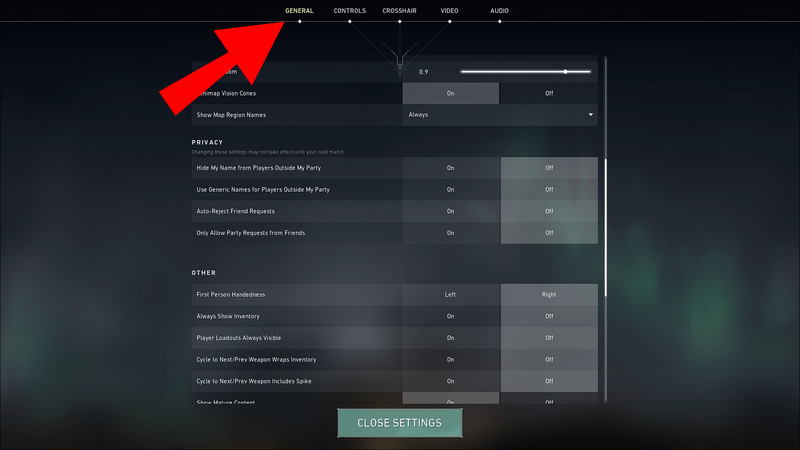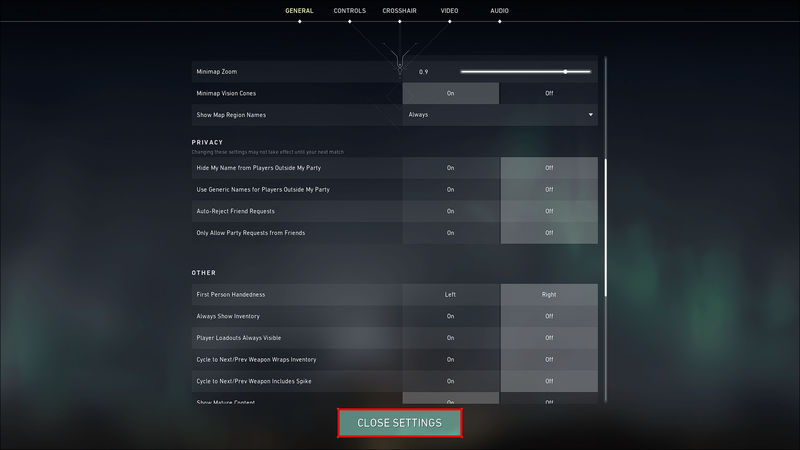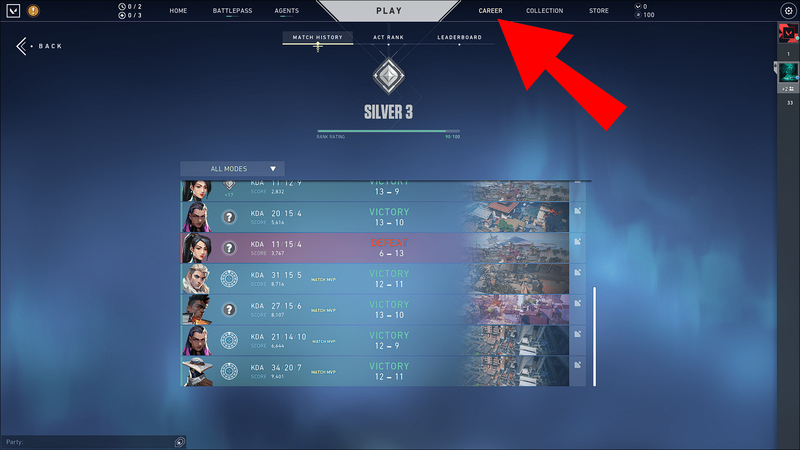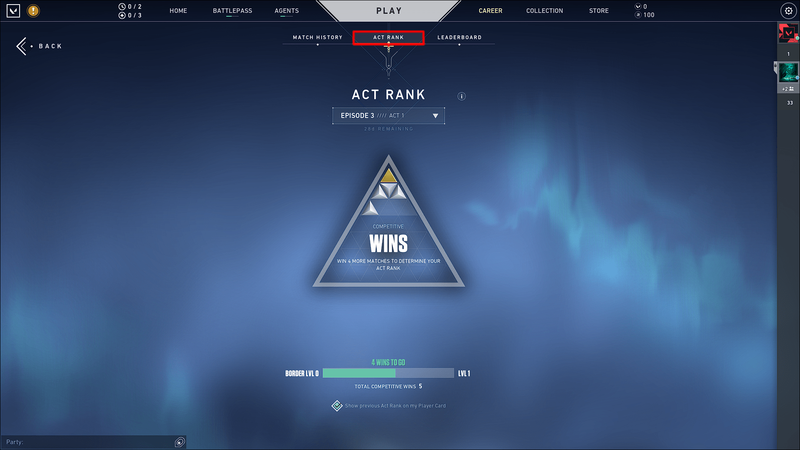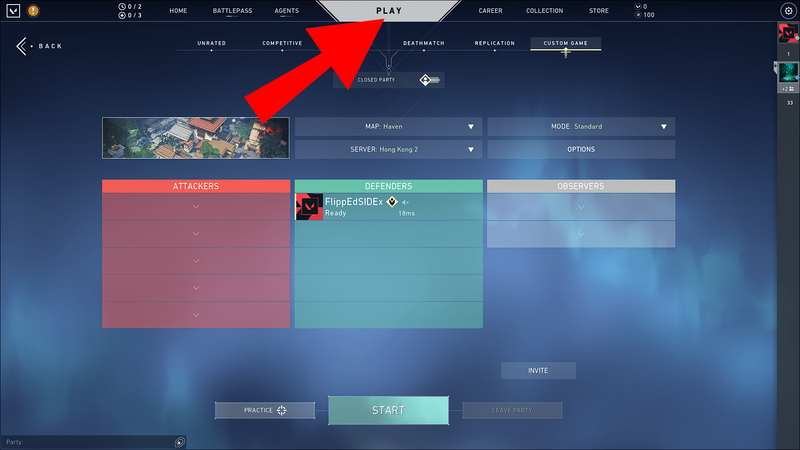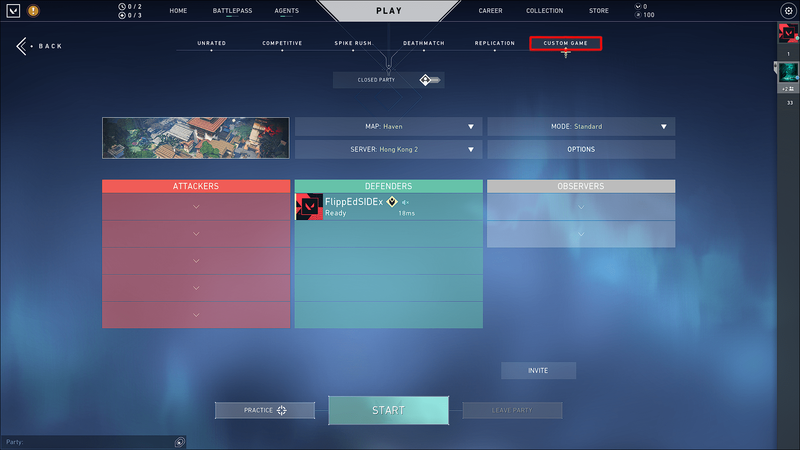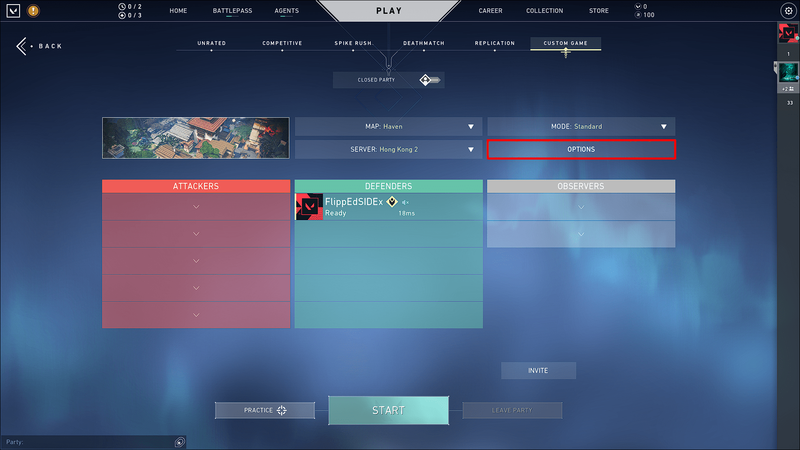Niekedy chcete, aby váš herný výkon zostal v súkromí, ale v hrách pre viacerých hráčov, ako je Valorant, je to veľká požiadavka. V hre sa darí zmyslu pre komunitu a transparentnosť a jedným z kľúčových aspektov je možnosť vidieť, ako sa darí ostatným.

Nie všetci hráči to však chcú.
Môžu nastať situácie, keď budete chcieť skryť minulé zápasy, ale bohužiaľ, Riot Games túto funkciu zatiaľ neimplementovalo.
Vaša kariéra Valorant je rozdelená do dvoch kategórií: história zápasov a poradie. Môžete k nim kedykoľvek pristupovať z hlavného panela výberom karty Kariéra. Ak si však chcete nechať svoju kariéru v súkromí, môžete naraziť na pár zádrhelov. Dobrou správou je, že vašu históriu zápasov môžu vidieť iba priatelia. Zlou správou je, že vaši priatelia vidia vašu históriu zápasov, a to môže byť niekedy brutálne.
Aj keď vás súčasné nastavenia funkcií Valorant nemôžu ochrániť pred rebrovaním, ktoré môžete dostať od kamarátov za zlý zápas, môže pomôcť skryť iné osobné aspekty.
Skryť používateľské meno
V online hrách pre viacerých hráčov, ako je Valorant, je ťažké dosiahnuť anonymitu. Ak by ste však chceli trochu súkromia, Riot Games to pokryje. Ak chcete skryť svoje používateľské meno v zápasoch, postupujte podľa nasledujúcich krokov:
- Spustite hru.
- Prejdite na Nastavenia a pozrite sa na kartu Všeobecné nastavenia.
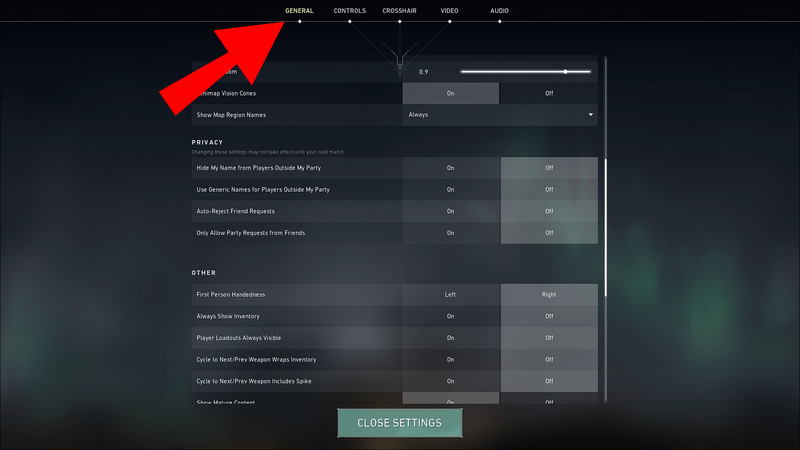
- Posuňte zobrazenie nadol do časti Ochrana osobných údajov a vyberte možnosť ZAPNUTÉ/VYPNUTÉ tieto možnosti:
Skryť moje meno pred hráčmi mimo mojej party
Používať všeobecné mená pre hráčov mimo mojej skupiny
- Keď ste so zmenami spokojní, stlačte tlačidlo Zavrieť nastavenia.
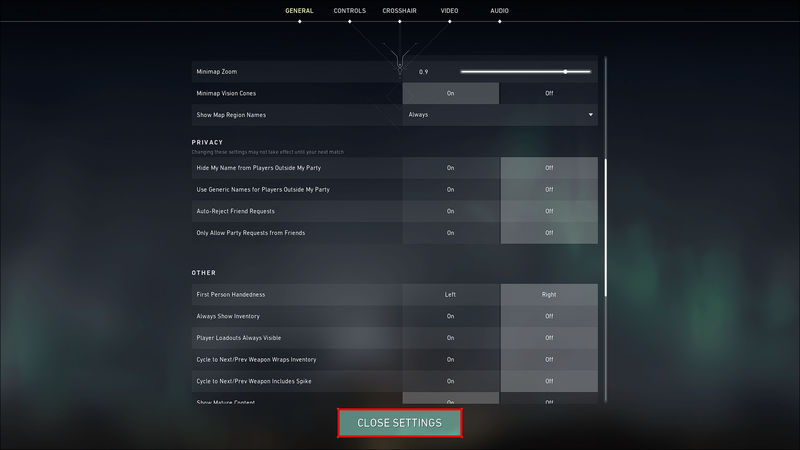
Obidve možnosti používajú mená agentov namiesto používateľských mien, ale jedna funguje pre každého vo vašej skupine, zatiaľ čo druhá aplikuje všeobecné mená agentov aj na protistranu.
Tieto dve funkcie sa tiež označujú ako režim streamovania, pretože pomáha streamerom vyhnúť sa ostreľovačom streamov, trollom a inému nevhodnému správaniu.
zrkadlový notebook na Amazon Fire TV
Skryť hodnotenie
Udatné konkurenčné hodnotenia sú pre niektorých hráčov zdrojom hrdosti, no iní hráči by si radšej ponechali svoje umiestnenie v súkromí. Ak patríte do druhej kategórie, pozrite si tieto jednoduché kroky na skrytie svojej hodnosti pred zvedavými očami:
- Spustite Valorant a prihláste sa (ak sa zobrazí výzva).
- Prejdite na kartu Kariéra.
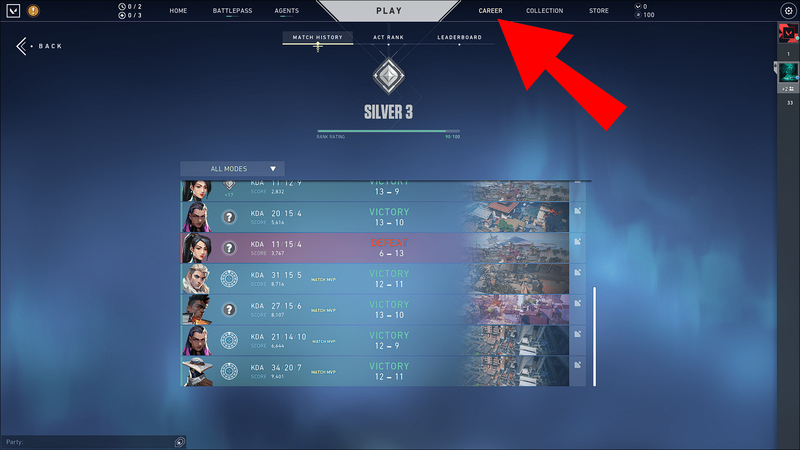
- Na stránke Kariéra vyberte položku Act Rank.
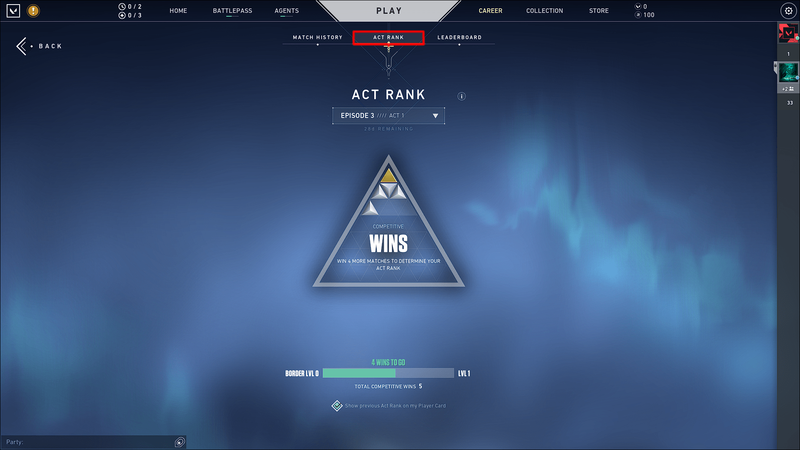
- Uistite sa, že políčko „Zobraziť predchádzajúce hodnotenie aktu na mojej karte hráča“ nie je začiarknuté.

Táto možnosť funguje iba počas súťažných zápasov, no vaši spoluhráči stále môžu vidieť poradie všetkých na konečnom rebríčku.
Skryť históriu zhôd pre vlastné zhody
Nemôžete zmeniť ani skryť svoju históriu zápasov pre súťažné zápasy, ale Riot Games umožňuje hráčom skryť výsledky z vlastných zápasov vo svojej histórii zápasov. Ak chcete začať, prečítajte si nasledujúce kroky:
- Spustite Valorant a prihláste sa.
- Prejdite na kartu Prehrať na hlavnom paneli.
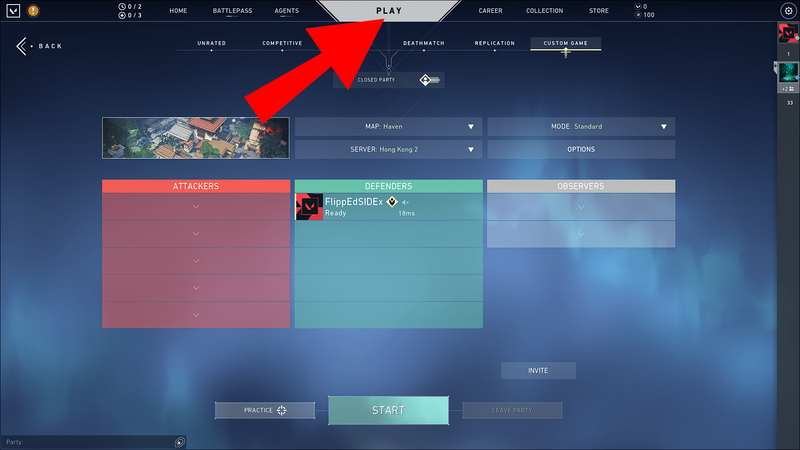
- Vyberte možnosť Vlastná hra a potom Možnosti.
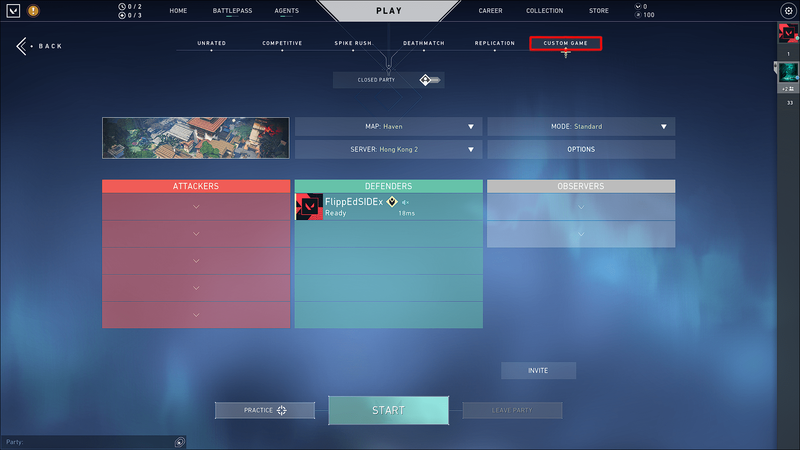
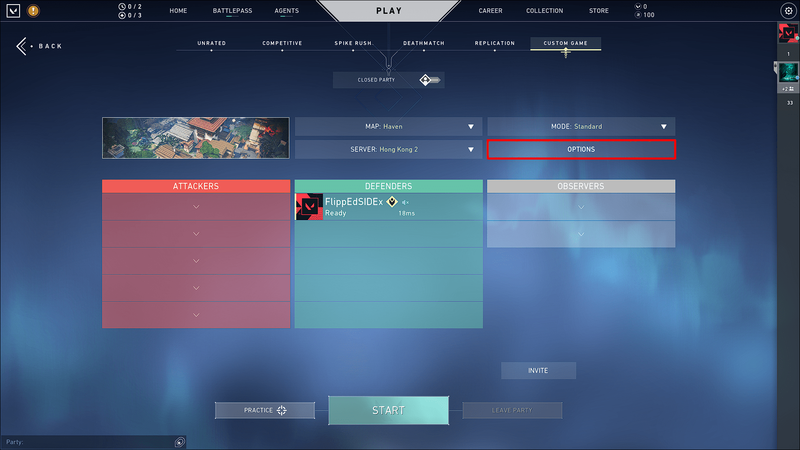
- Stlačením tlačidla ON skryjete históriu zápasov.

Majte na pamäti, že toto skryje iba vlastné zhody. Všetky ostatné zápasy sú stále viditeľné pre priateľov alebo kohokoľvek, kto má vaše Riot ID a štítok v histórii zápasov.
Môžem skryť celú svoju kariéru vo Valorant?
Nie, nemôžete skryť svoju kariéru vo Valorant. Komunita prosperuje z transparentnosti medzi svojimi hráčmi a snaží sa čo najviac obmedziť anonymitu.
Ak sa však obávate, že vás budú prenasledovať iní hráči alebo niekto (nespravodlivo) analyzuje výsledky vašich zápasov, môžete urobiť niekoľko vecí:
- Skryť svoje používateľské meno – Prejdite do hlavnej ponuky nastavení a začiarknite príslušné políčka v sekcii ochrany osobných údajov.

- Skryte svoju hodnosť – Prejdite na kartu Kariéra a potom na kartu Hodnosť činu. Uistite sa, že je políčko, ktoré súhlasí so zobrazením vašej hodnostinieskontrolované.

- Skrytie vlastnej histórie zápasov – Prejdite do sekcie Možnosti v časti Vlastná hra a povoľte túto funkciu.

Ako skryjem kariéru vo Valorante?
Nemôžete skryť svoju kariéru v Valorant. Stránka Kariéra poskytuje dôležité štatistické informácie, ktoré vám (a ostatným hráčom) môžu pomôcť zlepšiť herný výkon. Ostatným môžete sťažiť zobrazenie informácií o vašej kariére tak, že skryjete určité aspekty svojho účtu, napríklad svoje používateľské meno a poradie. Nezabráni vašim priateľom v tom, aby si pozreli vaše výkony v minulých zápasoch, no pomáha to zabrániť náhodným divákom v analyzovaní vašich stratégií.
kindle fire 10 sa nezapne
Prípadne môžete vlastné zápasy ponechať mimo vašej histórie zápasov, ak máte pocit, že nespravodlivo reprezentujú váš celkový výkon. Povoľte túto možnosť v časti Možnosti ponuky vlastnej hry.
Súkromie vo Valorante
Možno nebudete môcť skryť svoju kariéru pred zvedavými očami, ale Riot Games sa snaží ponúknuť základné funkcie na ochranu vášho súkromia. Prinajmenšom môžete použiť všeobecné názvy na skrytie svojej identity počas súťaží v zápasoch alebo skryť svoje hodnotenie, aby ste zabránili nespravodlivým očakávaniam o vašom výkone.
Bohužiaľ, s históriou zápasov nemôžete nič urobiť, pokiaľ neplánujete neustále hrať vlastné hry. Tento typ transparentnosti sa však očakáva pri konkurenčných online hrách pre viacerých hráčov, takže to zvážte ako kompromis. Iní môžu vidieť vašu históriu zápasov, no vy môžete vidieť ich tiež.
Aký typ možností ochrany osobných údajov dúfate, že Riot Games v budúcnosti prijme? Povedzte nám o tom v sekcii komentárov nižšie.